纯净版win7怎么装?极客狗教你在线安装纯净版系统
纯净版win7怎么装
部分用户在重装系统后,发现电脑运行变得更加卡顿。这很可能是由于重装系统时,软件自带了许多捆绑程序,从而影响了系统的运行速度。建议首先尝试卸载那些不必要的软件,或者直接使用极客狗重装系统工具来彻底解决。该工具能够提供纯净的系统环境,有效提升电脑的运行效率。

一、准备工具
点击下载工具:在线电脑重装系统软件
二、注意事项
1、在重装系统之前,要考虑常用软件与新系统的兼容性。一些较老的软件可能不支持新的操作系统版本,尤其是从Windows 7升级到Windows 10或Windows 11时。
2、请务必牢记,在系统重装期间,系统盘会遭到格式化处理,这将致使盘内所有数据丢失。所以,一定要把所有重要文件提前做好备份。
三、轻松一键重装Win7系统
1、暂时禁用防火墙和杀毒软件,以免它们误判并阻止安装过程。
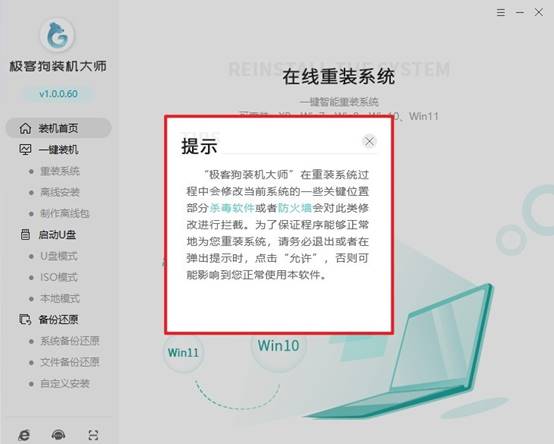
2、打开重装工具,点击“立即重装”。
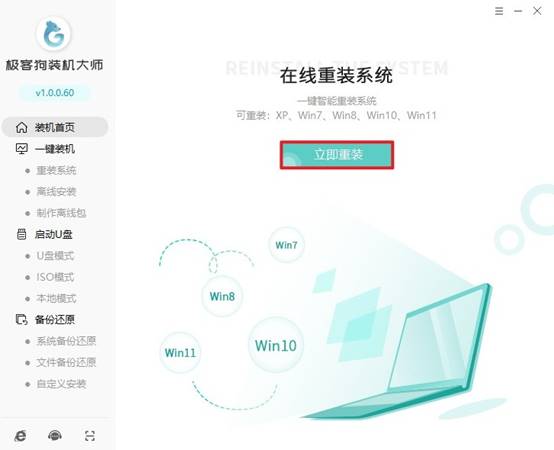
3、选择“Win7”和挑选合适的版本,然后按照提示点击“下一步”。
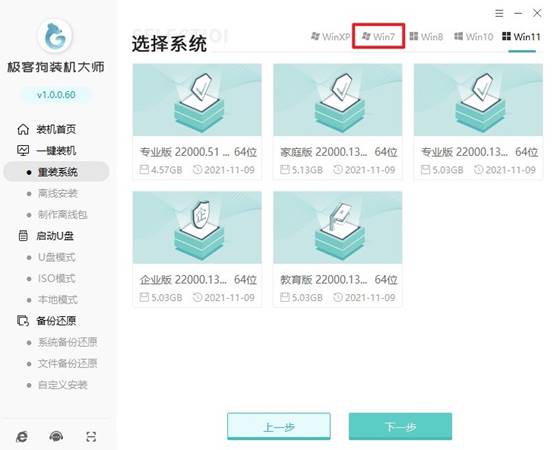
4、如果需要,可以在这一步选择想要预装的软件,这样系统安装完成后就能立即使用。
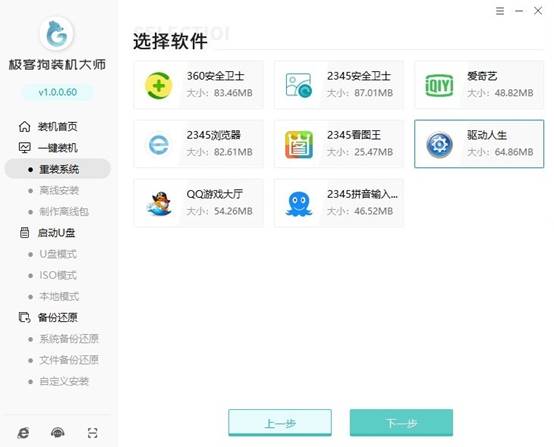
5、选择要备份的文件,或者将它们手动复制到非系统分区,以确保数据安全。
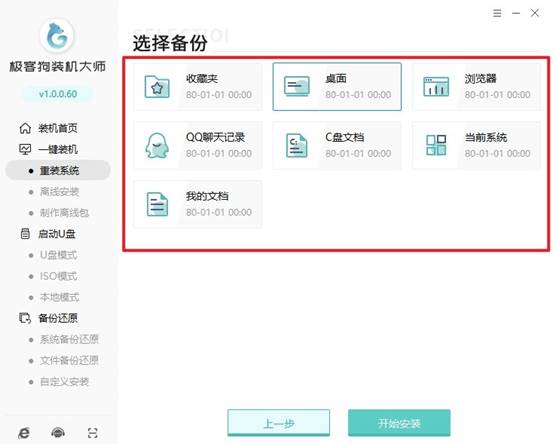
6、点击“开始下载”按钮,让工具自动下载所需的Win7系统文件和相关的驱动。
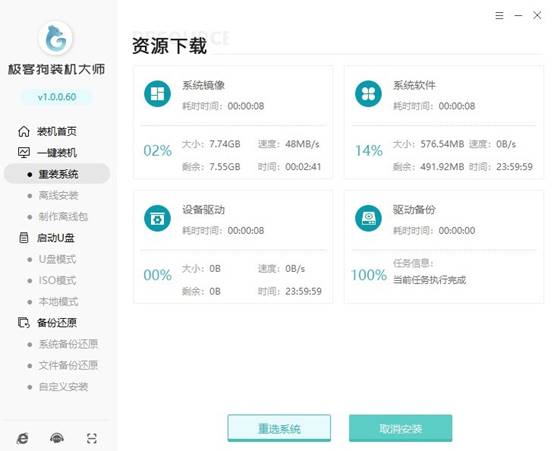
7、下载完成后,工具会自动重启电脑。
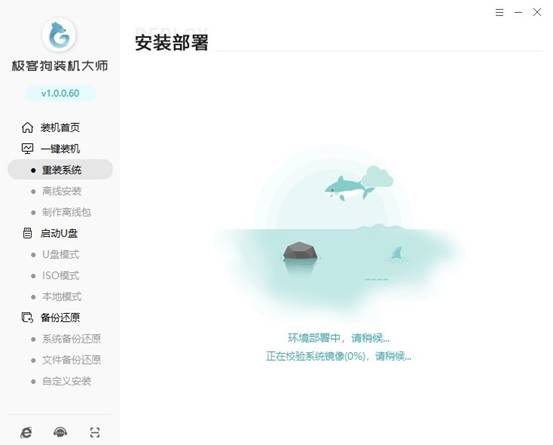
8、重启后自动进入PE系统进行安装。
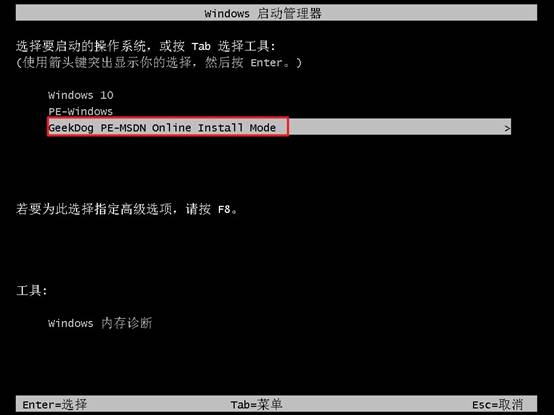
9、在这个过程中,不需要手动干预。
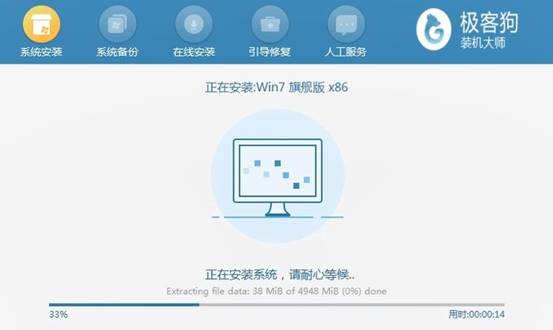
10、当电脑再次重启并进入Win7桌面时,说明系统已经成功安装。

以上内容,极客狗教你在线安装纯净版系统。在安装过程中,当进入到预装软件选择页面时,你可以根据个人需求进行勾选,若没有需要的软件,直接选择不安装即可。即使不小心安装了某些软件,也无需担心,系统安装完成后,你可以随时进行卸载。
原文链接:https://www.jikegou.net/win7/5785.html 转载请标明
极客狗装机大师,系统重装即刻简单
一键重装,备份还原,安全纯净,兼容所有

